Оглавление
Apple уделяет большое внимание безопасности своих продуктов. Это особенно важно для представителей бизнеса: утечка информации больно ударит по репутации и финансовым активам. Какие механизмы защиты разработаны Apple для того, чтобы уберечь ваши данные от третьих лиц?
Мы расскажем о безопасности macOS, функциях Touch ID, AirDrop и Find Mac, а также об облачном хранилище iCloud, настройках безопасности браузера Safari и магазина цифровых приложений для Mac App Store.
Безопасность данных имеет ключевое значение для бизнеса. Именно поэтому Apple «научила» свою операционную систему macOS распознавать угрозы и виртуозно защищаться от них. Ни на один компьютер Mac не нужно устанавливать антивирусную программу: система превосходно справляется с этим сама! Кроме того, macOS ежедневно проверяет обновления и автоматически устанавливает программное обеспечение – только одобренные Apple версии.
MacOS также включает систему безопасности FileVault 2. Она шифрует данные на загрузочном диске и предотвращает несанкционированный доступ к ним.
Свою полезность доказала и функция Gatekeeper. Благодаря ей пользователи не рискуют случайно установить на Mac вредоносное приложение. А так называемся «песочница» macOS отвечает за то, к каким данным у каждого приложения имеется доступ.
Кроме того, macOS регулярно получает улучшение обновления функций безопасности для встроенных приложений – Почта, Safari и другие. Такой комплексный многоуровневый подход к информационной защите вашего бизнеса позволяет компаниям и отдельным пользователям успешно отражать информационные атаки.
Важное условие: наличие на компьютере свежей версии операционной системы будет и самой безопасной для вашего ноутбука, на котором хранится как личная информация, так и коммерческая. Поэтому самый простой способ защитить свой Mac – установить последнюю версию macOS Big Sur.

Чтобы защитить личную информацию и предотвратить утечку даже среди коллег по бизнесу, каждому пользователю рекомендуется установить пароль. Чем сложнее комбинация – тем лучше. Но насколько это удобно – вводить её десятки раз в день? Чтобы упростить процедуру разблокировки MacBook, но при этом повысить его уровень защиты, Apple разработала функцию Touch ID.
Touch ID – название датчика, который идентифицирует пользователя по отпечатку пальца. По сути, это ваш уникальный пароль, который никому не удастся взломать. Вся биометрическая информация хранится в системе Secure Enclave на чипах Т2 и М1 в самом устройстве и никогда не выгружается.
Установив функцию Touch ID, вы сможете:
К слову, для одной учётной записи Apple ID можно добавить 3 отпечатка пальцев. Но всего на ноутбуке Mac может храниться до 5 отпечатков. Это актуально в тех случаях, когда ноутбук находится в общем пользовании всех сотрудников офиса и каждому из них необходимо обеспечить безопасность личных и коммерческих данных.
Чтобы добавить отпечаток пальца Touch ID, нужно:

Отправляя на электронную почту важные документы, многие владельцы бизнеса переживают за их сохранность – а вдруг перехватят? Метод копирования материалов на флешку немного устарел. Так как же передать корпоративные файлы безопасно, удобно и быстро?
Выход есть: функция AirDrop разработана для мгновенной беспроводной передачи документов, изображений и видеозаписей, контактов, ссылок и геопозиций c одного устройства Apple на другое. Ограничений в размере файлов нет, а для работы AirDrop не требуется даже подключение к Интернету. Единственное условие – непосредственная близость устройств.
Кроме того, можно ограничивать круг отправителей, принимать или отклонять контент. Настройки AirDrop можно быстро изменить в Пункте управления, а сам процесс передачи ограничивается парой кликов и несколькими минутами (а иногда и секундами). Что может быть проще? В этом и заключается уникальность разработок Apple: оборудование и данные на нём надёжно защищены, при этом без ущерба для удобства пользователя.

Вряд ли стоит объяснять, что такое iCloud, но напомним. Это безопасное хранилище ваших документов, фото- и видеозаписей, программ и других файлов. Зачем скачивать и захламлять устройство гигабайтами контента если можно хранить его в «облаке»? И уж тем более зачем надеяться на флешку, которая может «зависнуть» или же и вовсе оказаться забытой дома?
Особенность iCloud заключается в том, что это хранилище предназначено для синхронизации информации между всеми устройствами Apple. И оно абсолютно безопасно.
iCloud удобен тем, что позволяет систематизировать рабочее пространство. Вы можете создавать папки и подпапки, загружать в них файлы, перемещать их, делиться ими с другими пользователями. Все изменения будут отображаться на всех устройствах, настроенных на работу с iCloud Drive: в вашей библиотеке будет порядок, а документы всегда под рукой.
Как организована защита? Ваши данные шифруются как при хранении, так и при передаче. Для аутентификации используются токены безопасности, для определённых типов информации – сквозное шифрование. На деле это означает, что после подключения MacBook к iCloud разработчики Apple шифруют всю информацию. Да так, что даже сотрудники компании не могут получить к ним доступ – только вы сами.
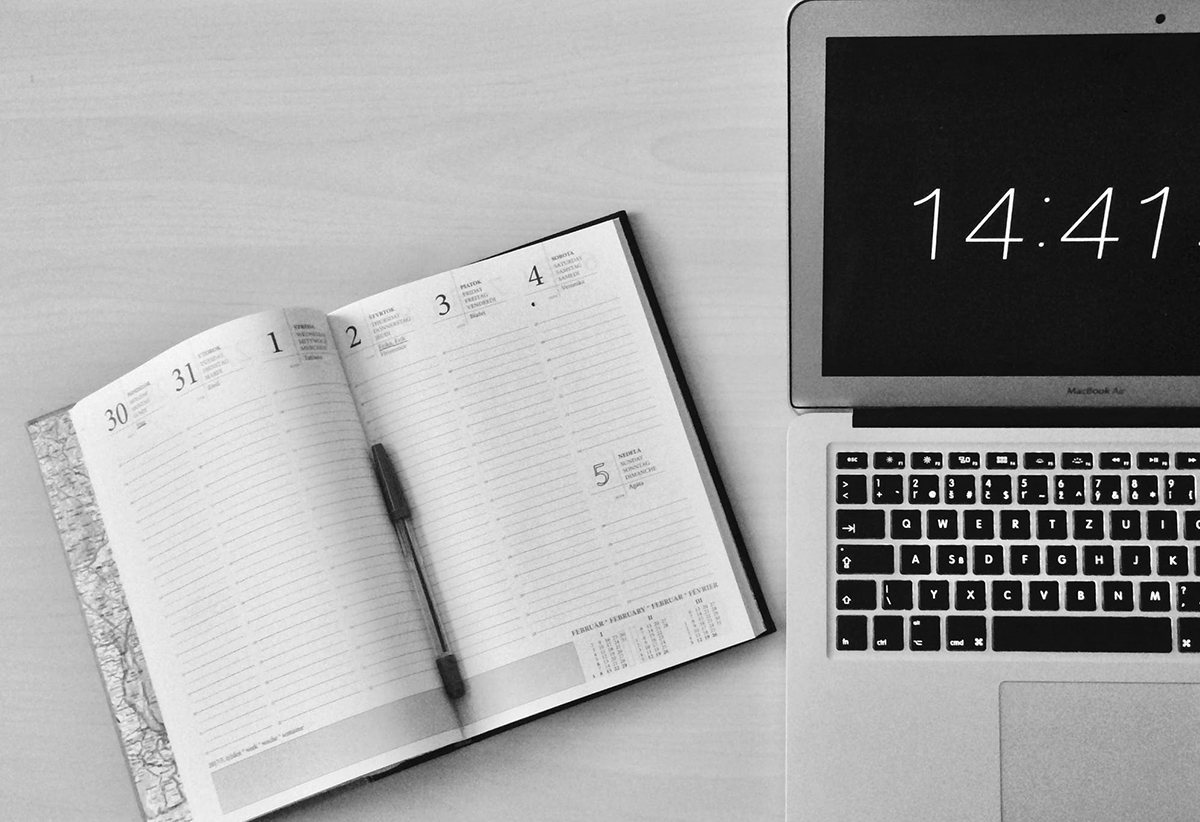
Переходя на операционную систему macOS, некоторые пользователи по привычке работают в браузере Google. Между тем в разработках Apple значится ещё и собственный браузер. Safari имеет множество функциональных фишек, связанных с конфиденциальностью и безопасностью данных. Встроенные функции Safari позволяют удалять или блокировать попытки отследить ваши действия в браузере, создавать надёжные пароли и синхронизировать их между всеми устройствами пользователя, запрещать доступ к камере и микрофону Mac и другое.
А ещё при открытии сомнительного сайта Safari предупреждает пользователя о том, что подозревает его в фишинге. Фишинг – это разновидность мошенничества, когда сайт маскируется под настоящий и пытается украсть ваши личные данные. Например, вы заходите на сайт своего банка. И хотя визуально и по функционалу он кажется хорошо знакомым вам, это может оказаться не так. Safari может это проверить, отправив службе безопасного просмотра Google адрес подозрительного сайта.
Управлять настройками безопасности и конфиденциальности Safari легко. Зайдите в Safari – «Настройки» – разделы «Безопасность» и «Конфиденциальность» и настройте следующие параметры по своему усмотрению:
Кстати, если ноутбуком пользуются сразу несколько сотрудников компании, Apple рекомендует работу в режиме повышенной безопасности. В «Частном доступе» Safari не запоминает просмотренные страницы и историю поисковых запросов, а также отключает функцию автозаполнения данных. Эта функция обеспечивает приватность работы каждого сотрудника.

К сожалению, ни один владелец Mac не застрахован от потери или кражи своего устройства. Нет, устройство, конечно, можно застраховать в любом магазине iSpace с помощью услуги Smart Protect. Но вот случиться такая неприятность может с каждым. Apple предусмотрела такой поворот и разработала функцию Find Mac.
Эта функция позволяет найти утерянное устройство на карте. Кроме того, системой предусмотрена возможность дистанционного удаления всех данных. Это особенно важно для представителей бизнеса, которые хранят на своих устройствах коммерческую информацию.
Помимо поиска, с помощью функции «Найти Mac» вы сможете:
Но важно знать: вы сможете найти утерянное устройство только в том случае, если заранее добавили его в приложение «Локатор». Будьте предусмотрительны и действуйте на опережение.

Разработчики Apple создают специальные приложения, которые сокращают количество рутинных процессов в самых разных сферах бизнеса. Собирать и анализировать данные, вести учёт бухгалтерии или создавать презентации для партнёров теперь можно с помощью умных технологий. Тогда как раньше приходилось всё это делать вручную и тратить на это десятки рабочих часов.
Каждый пользователь Mac уже имеет базовый пакет предустановленных программ. Недостающие можно свободно скачать или купить в цифровом магазине App Store, куда попадают только самые эффективные и безопасные.
Вы можете быть уверены в том, что:

Всё это гарантирует корректную работу вашего ноутбука Mac и безопасность любой коммерческой информации, к которой вы даёте доступ разработчикам приложений.
Подпишитесь на рассылку и узнавайте первым о новых акциях и спецпредложениях магазина!